Trimble RealWorks-koulutus osa 3: Pistepilviin pohjautuva rekisteröinti
Tässä ohjeistuksessa käydään läpi rekisteröintiä yhteisten pistepilvien avulla ja yritetään löytää eri pistepilviaineistojen väliltä yhteisiä pistepilviä, joiden avulla rekisteröinti saadaan suoritettua. Valitaan Registration-työtila ja Registration-valikosta Cloud-Based Registration-työkalu.
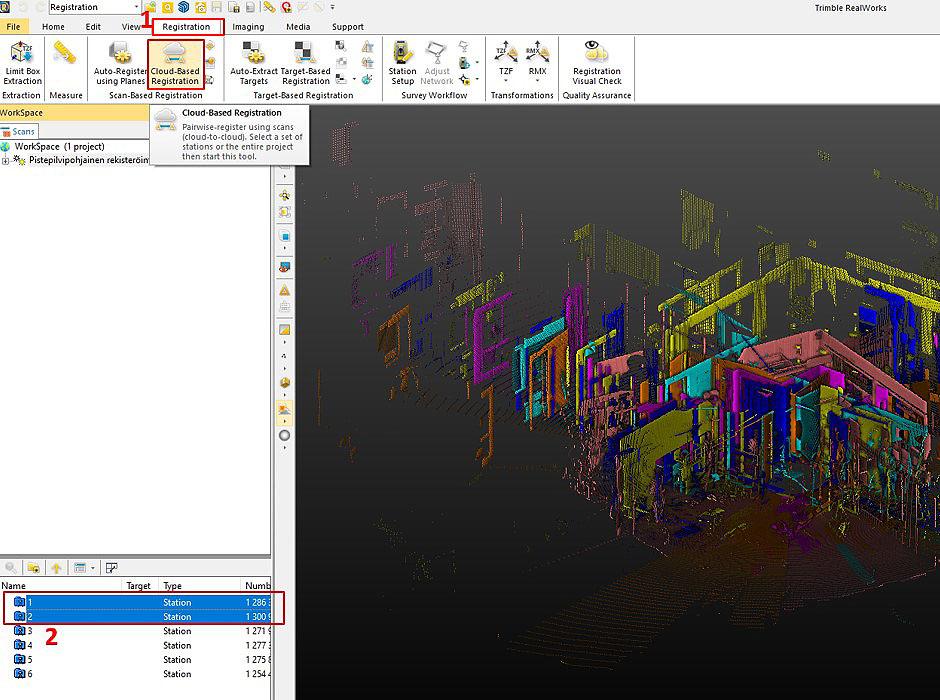
Kuva 1
Valitaan referenssikeilausasema (vasen yläkuva), joka on paikallaan pysyvä ja liikkuva pistepilvi (oikea yläkuva). Alhaalla olevassa kuvassa näkyy yhteinen pistepilvi. Yksi tapa edetä on valita ”taikasauva”-työkalu, joka yrittää tehdä rekisteröinnin automaattisesti (vaatimuksena onnistumiselle on riittävä määrä yhteisiä pisteitä).
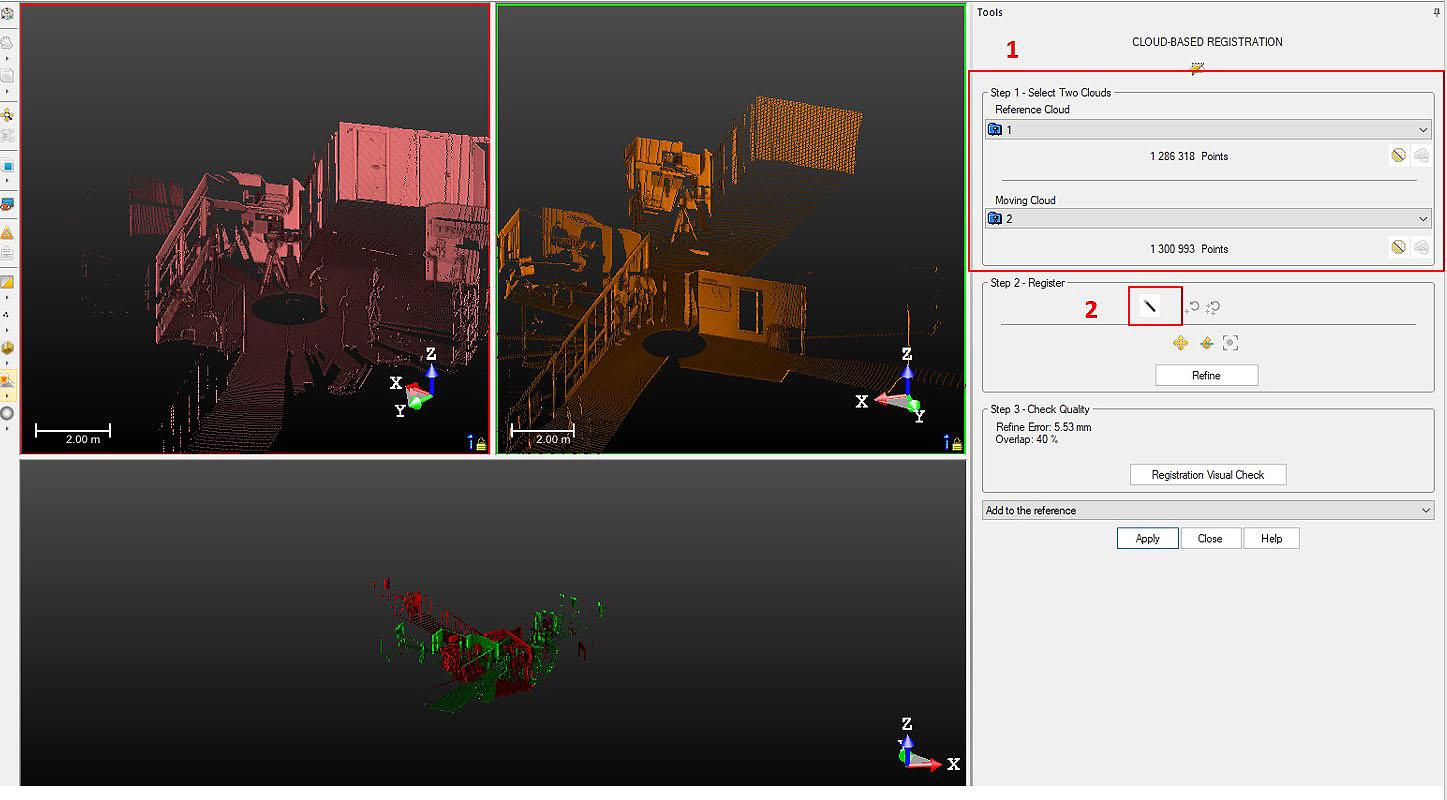
Kuva 2
Taikasauvan heilautuksen jälkeen tarkastellaan rekisteröinnin onnistuminen. Ohjelma näyttää virheen ja päällekkäisten pistepilvien määrän, jonka jälkeen valitaan visuaalinen tarkastelu.
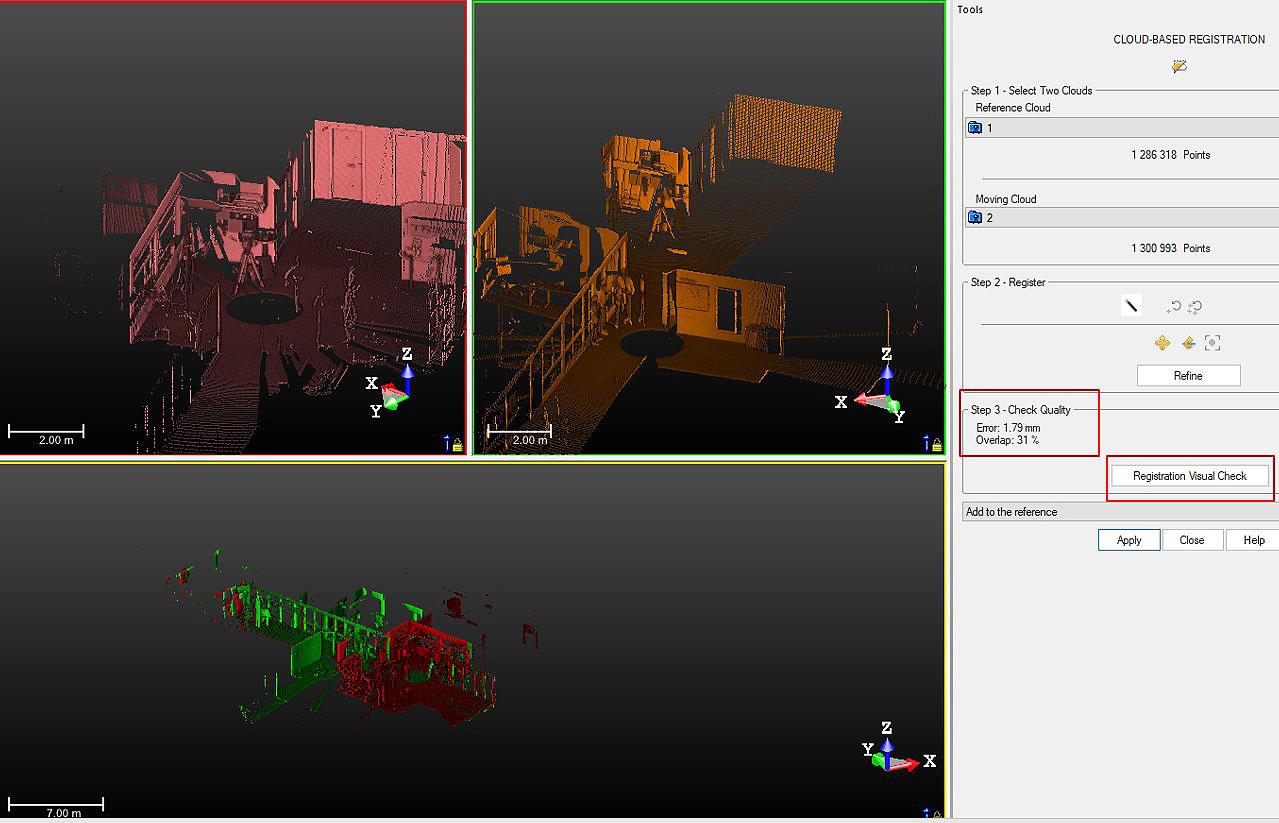
Kuva 3
Tarkastellaan silmämääräisesti rekisteröinnin onnistuminen ja tarvittaessa käytetään apuna työkaluja lähempään tarkasteluun
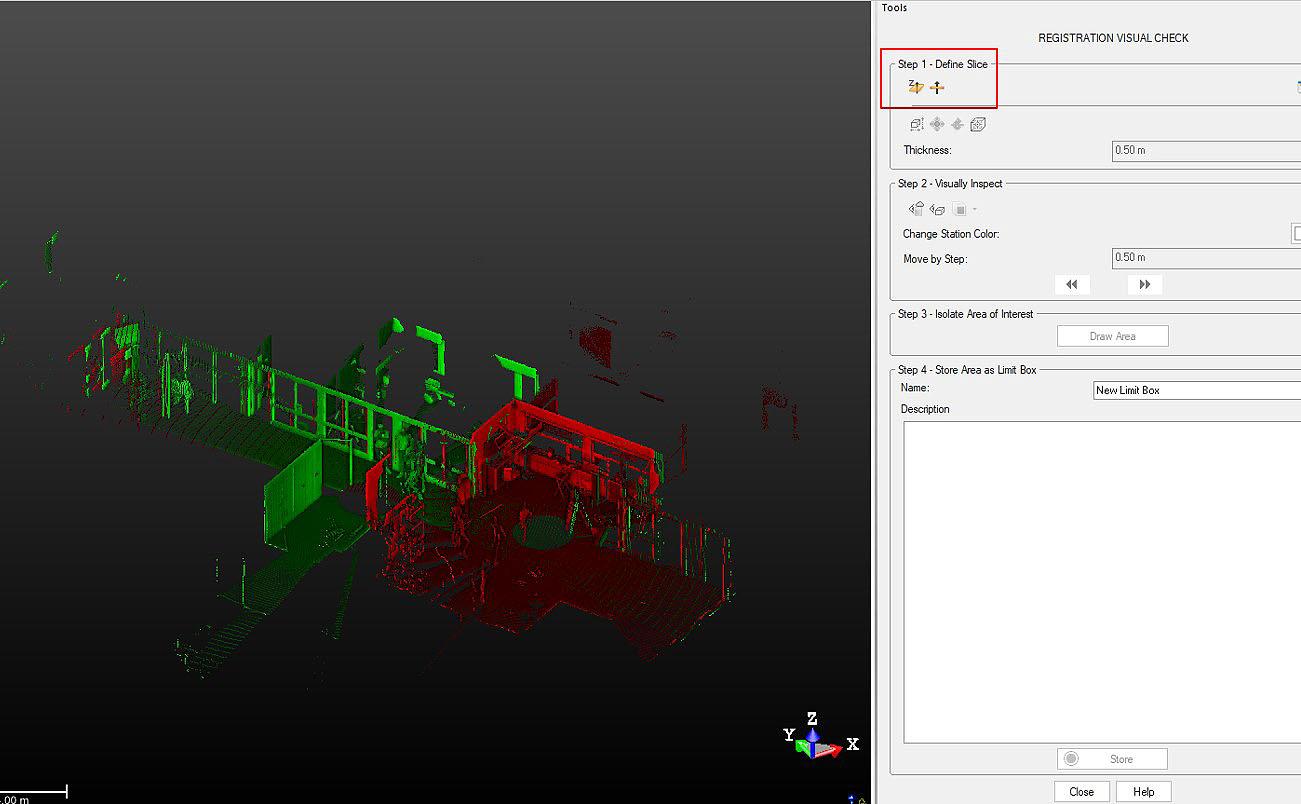
Kuva 4
Kun visuaalinen tarkastelu on tehty, suljetaan ikkuna. Jos rekisteröintiin ollaan tyytyväisiä, ”Apply”-painikkeella rekisteröinti hyväksytään ja ikkunan voi sulkea.
Jos ”taikasauvan” tekemä automaattinen rekisteröinti ei onnistu, siirrytään manuaalisiin työkaluihin. Ensimmäinen vaihtoehto on kokeilla löytää yhteisiä pisteitä aineistoista ja valita ne. Kuvassa 5 näkyy valittu piste keilausasemista 1 ja 2. Pisteitä voi valita useampia, mutta vähintään yksi tarvitaan, jonka jälkeen ohjelma yrittää rekisteröidä pistepilvet yhteen. Remove-painikkeilla valitut pisteet saa poistettua. Kun pisteet on valittu ja jos yhdistäminen on onnistunut, ohjelma näyttää taas virheen. Pistepilvien päällekkäisyyden ja visuaalisen tarkastelun jälkeen ”Apply”-painikkeella hyväksytään rekisteröinti.
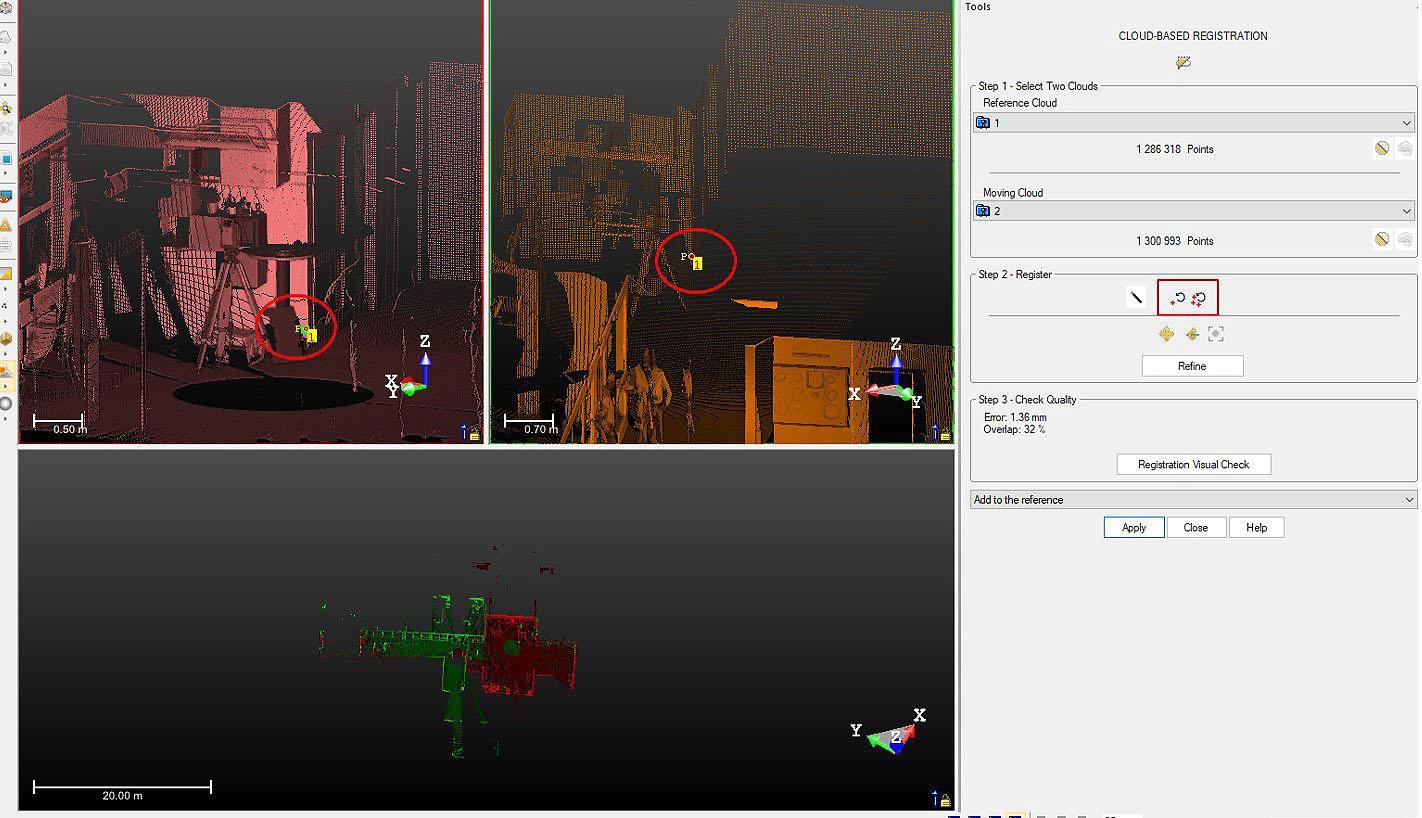
Kuva 5
Toinen vaihtoehto on ”Interagtive mode”-valikon työkalut, joilla pistepilviä sovitetaan päällekkäin.
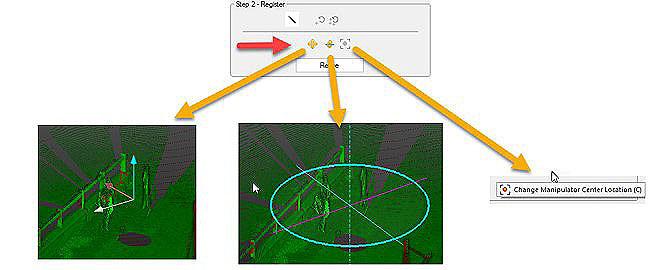
Kuva 6
Kuvan 7 esimerkissä vihreä pistepilvi on liikkuva ja punainen pysyy paikoillaan.
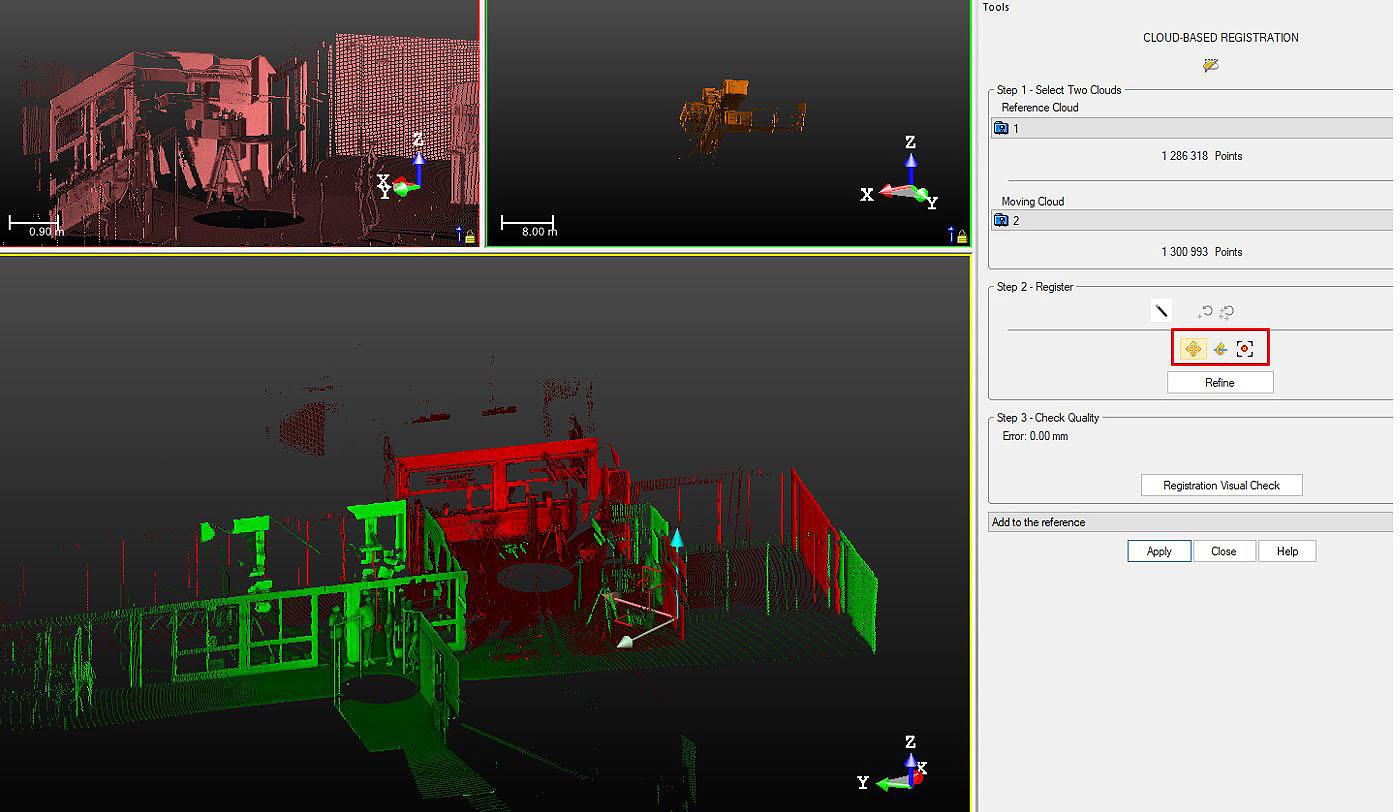
Kuva 7
Kun liikkuva pistepilvi on aseteltu silmämääräisesti referenssipistepilven päälle, Refine-painikkeella ohjelma yrittää sovittaa pistepilvet yhteen. Jos lopputulokseen on tyytyväinen, rekisteröinti hyväksytään Apply ja Close-painikkeilla.
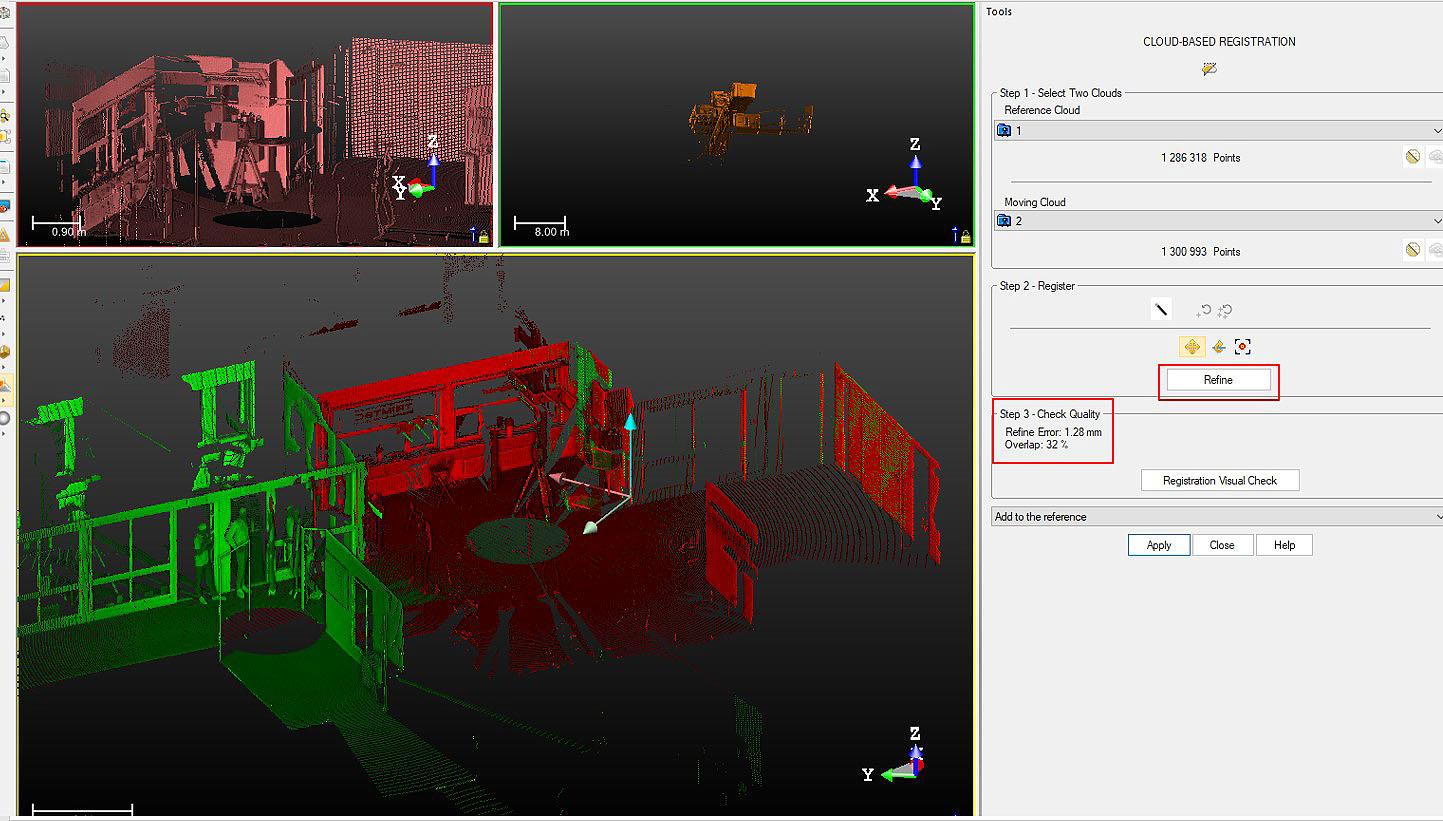
Kuva 8
